Ingin cara cepat untuk memindahkan foto, musik, dan dokumen Anda dari iPhone ke Mac Anda? Bagaimana dengan mencadangkan iPhone Anda saat bepergian?
iKlips Duo adalah gadget kecil inovatif yang akan melakukan keduanya. Ini adalah stik USB bersertifikasi MFi yang dibuat dengan baik yang memungkinkan Anda terhubung ke iPhone (atau iPad) Anda melalui port Lightning dan ke Mac Anda melalui port USB 3. Masukkan ke dalam tas Anda dan yakinlah bahwa Anda selalu punya cara untuk mengeluarkan data dari perangkat iOS Anda.
Sederhana, mudah, dan tidak memerlukan iTunes atau iCloud. Inilah cara mentransfer media iPhone Anda ke Mac atau PC Anda, dan kemudian mengembalikannya, jika Anda suka, menggunakan iKlips Duo.
Terhubung dengan iOS
Pertama, Anda harus membeli iKlips Duo, yang dijual Adam Elements dalam ukuran 32GB, 64GB, 128GB dan 256GB (dan beberapa warna), dengan harga mulai dari $89 hingga $399. (Catatan: The iKlips Duo sedang dijual untuk diskon 20 persen di Cult of Mac Deals.)
Kemudian, tarik kembali penutup karet pada ujung colokan Lightning dan geser thumb drive mewah ke perangkat iOS pilihan Anda. Saya mencolokkannya ke iPhone 6 Plus saya dan mendapat pesan yang memberitahu saya untuk mengunduh aplikasi pendamping. Anda juga dapat langsung ke App Store dan
unduh aplikasi iKlips gratis di sana.
Foto: Rob LeFebvre/Cult of Mac
Setiap kali sesudahnya, saat Anda mencolokkan Duo ke perangkat iOS Anda, Anda akan mendapatkan kotak dialog kecil yang menanyakan apakah iPhone Anda dapat terhubung ke flash drive iKlips. Ketuk Izinkan untuk membiarkan iPhone Anda meluncurkan aplikasi iKlips.
Sesampai di sana, Anda akan melihat representasi besar bergaya speedometer dari sisa penyimpanan iKlips Duo Anda (atau dari memori iPhone yang tersedia). Gesek ke kiri atau kanan untuk beralih di antara keduanya.

Foto: Rob LeFebvre/Cult of MAC
Ketuk ikon Foto, Musik, Video, atau Semua File di bawah untuk membuka media tertentu tersebut. Ketuk salah satu tab di bagian atas untuk melihat media di iPhone atau iKlips Anda. Ketuk tab Aplikasi untuk melihat media tertentu yang telah Anda rekam dengan aplikasi iKlips itu sendiri.
Anda dapat memutar salah satu media ini dalam aplikasi iKlips, dan Anda bahkan dapat memutarnya ke speaker atau Apple TV yang tersedia dengan mengetuk ikon AirPlay. Pemutar musiknya belum sempurna, dan tidak ada cara nyata untuk memindahkan musik dari iKlips Duo ke iTunes, tetapi sangat bagus dalam keadaan darurat.
Cadangan foto
Ketuk logo Adam Elements di tengah layar untuk menggeser keluar menu Aplikasi iKlips. Anda dapat mengakses Kamera iKlips dan Perekam iKlips.

Foto: Rob LeFebvre/Cult of Mac
Ketuk ikon Cadangan Foto, lalu ketuk tombol Cadangkan di tengah layar yang dihasilkan untuk memulai pencadangan penuh foto di iPhone Anda ke iKlips Duo. Ini mungkin memakan waktu cukup lama jika Anda memiliki banyak gambar di iPhone seperti saya, jadi pastikan Anda tidak terburu-buru keluar dari pintu dalam waktu dekat. Ini adalah hal yang bagus untuk dilakukan sekali, mungkin.
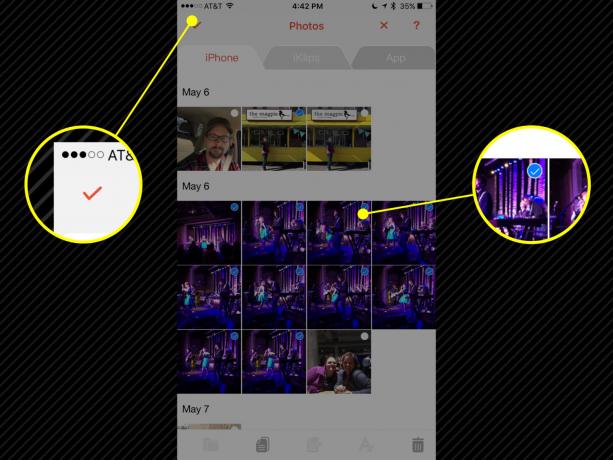
Foto: Rob LeFebvre/Cult of Mac
Anda dapat mencadangkan kumpulan foto yang lebih kecil, tentu saja. Cukup ketuk ikon Foto di aplikasi iKlips, lalu ketuk tab iPhone di bagian atas. Selanjutnya, ketuk ikon Edit kecil di kanan bawah. Setiap thumbnail akan mendapatkan titik di sudut kanan atas; ketuk foto yang ingin Anda transfer dari iPhone ke iKlips dan ikon tanda centang biru akan muncul. Ketuk tanda centang di kanan atas dan file akan dipindahkan ke perangkat iKlips Duo.
Untuk mencadangkan semua kontak Anda juga, cukup buka menu iKlips dan ketuk ikon Cadangan Kontak, lalu tombol Cadangan yang muncul sebagai hasilnya. Berikan iKlips izin untuk mengakses kontak Anda dengan mengetuk tombol OK dan biarkan aplikasi melakukan tugasnya.
Dapatkan file Anda ke Mac Anda
Semua ini tidak masuk akal kecuali Anda dapat memindahkan file-file ini ke Mac atau PC Anda, bukan? Untungnya, bagian ini bahkan lebih mudah.

Foto: Rob LeFebvre/Cult of Mac
Tarik penutup ujung USB 3 iKlips Duo dan colokkan ke slot USB yang tersedia di Mac Anda (atau PC, oke, OK). Ini berfungsi seperti flash drive USB lainnya, memungkinkan Anda melihat semua file dan folder di dalamnya. Cadangan foto lengkap akan berada di foldernya sendiri, setiap foto diberi nama file yang aneh untuk bekerja dengan fitur iKlips Restore di iPhone Anda. Foto apa pun yang Anda cadangkan secara manual akan muncul di direktori root drive iKlips, sementara apa pun yang Anda buat di dalam aplikasi akan muncul di folder tertentu.
Sekarang Anda dapat dengan mudah mentransfer media iPhone ke Mac Anda, bahkan jika Anda tidak memiliki Wi-Fi atau kabel Lightning. Anda dapat mengambil iKlips Duo Anda sendiri di Situs web Adam Elements atau, untuk waktu yang terbatas saja, untuk Diskon 20 persen di Cult of Mac Deals.
